子供にiPhoneやiPadを渡すと……
居場所の把握や電話連絡のために子供にiPhoneを持たせようと考える人は少なくないと思います。
また、GIGAスクール構想によって学校で子供がiPadやパソコンを使うようになりました。
学校のiPadやパソコンはガチガチに制限がかかっているので、自分用のiPadを欲しがる子供も多いのではないでしょうか。
でも子供にiPhoneやiPadをそのまま渡すのはやはり問題があります。
- 動画を長時間見てしまう
- ゲームに勝手に課金してしまう
- 長電話で高額な電話代がかかってしまう(iPhoneの場合)
- 勝手にアプリをインストールしてしまう
ペアレンタルコントロールとは
ペアレンタルコントロールとは親のiPhone / iPadから子供のiPhone / iPadを管理する機能です。
以下のような利用制限ができます。
- 通話先を制限する(iPhoneのみ)
- 通話可能な時間帯を制限する(iPhoneのみ)
- アプリや音楽を購入・ダウンロードを制限、または保護者の承認を必要とする
- 設定した時間帯(日毎/曜日毎に設定可能)にiPhone/iPadを使えなくする(通話と許可したアプリは使える)
- アプリの使用、または使用時間を制限する
子供に多機能なスマホでなく機能制限されたキッズケータイを持たせる人は多いかと思います。
しかし、iPhoneもペアレンタルコントロールでキッズケータイのような機能制限ができます。
子供用のApple IDを作成する
ペアレンタルコントールを使うには子供用のApple IDが必要です。
13歳未満の子供は通常のApple IDを作成できないため、以下の手順で親のiPhoneかiPadから作成します。
「設定」画面中の以下の場所をタップします。
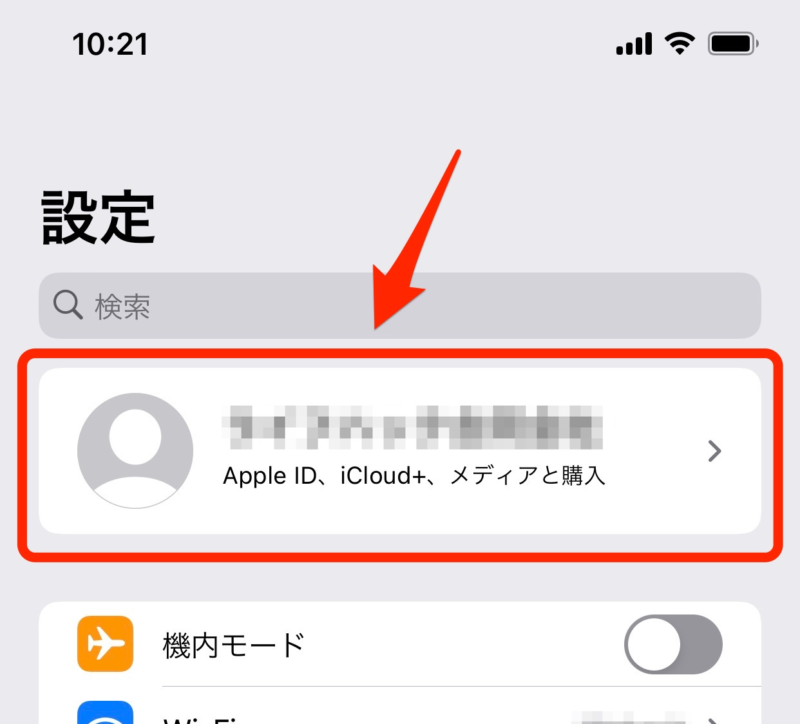
「ファミリー共有」をタップします。
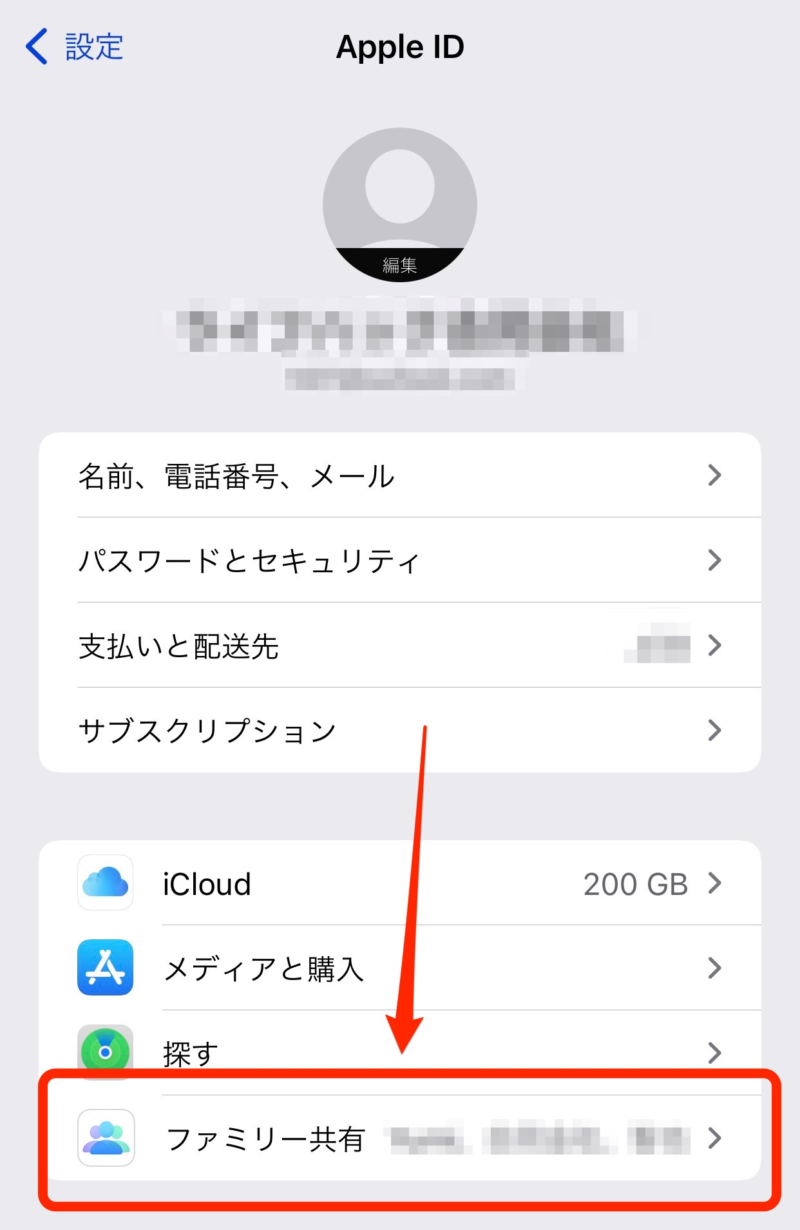
「メンバーを追加」をタップします。
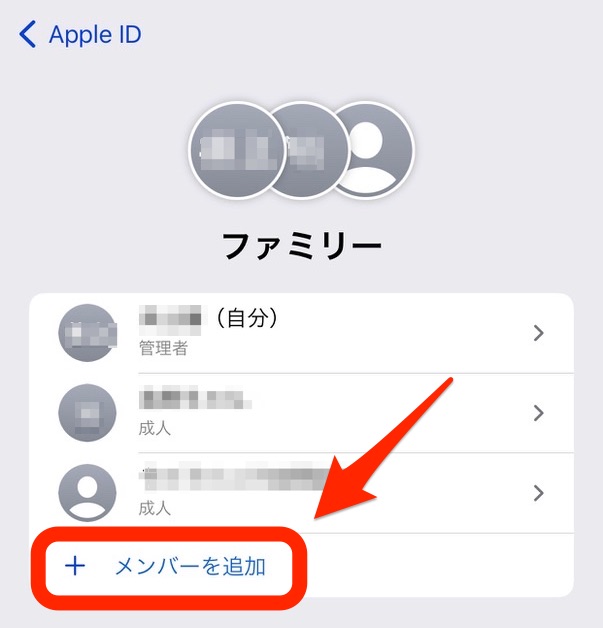
「ファミリー共有への登録を依頼する」画面で「登録を依頼」でなく「お子様用アカウントを作成」をタップします。
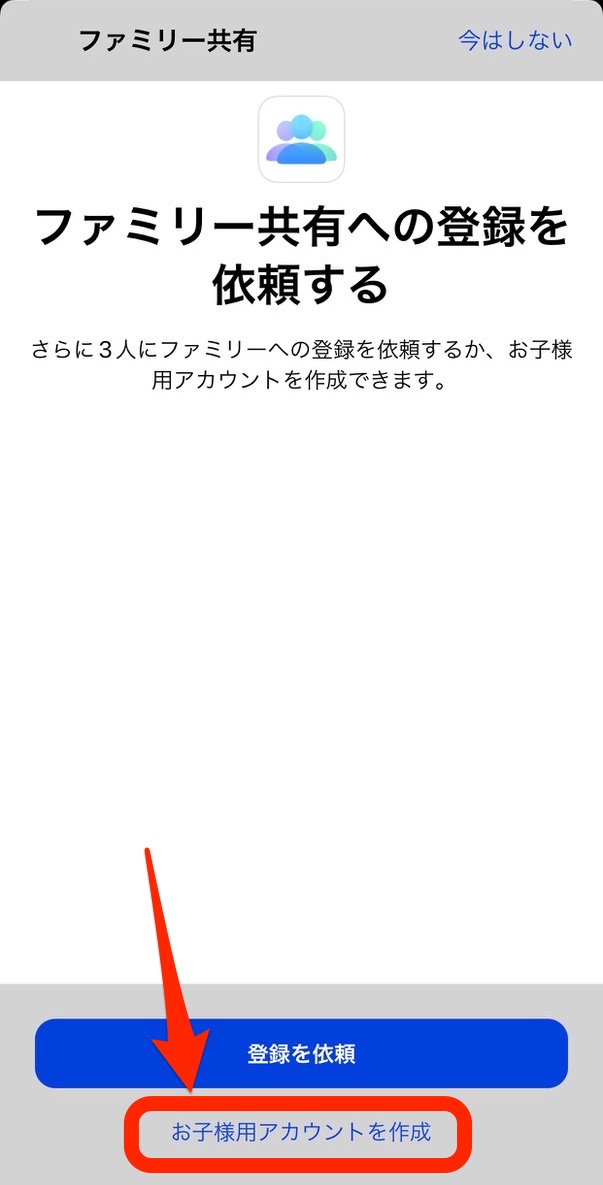
「保護者」の同意画面で親のiPhone/iPadに登録されているクレジットカードのセキュリティコードを入力します。

子供の名前と生年月日を入力します。生年月日はコンテンツの使用制限に使われます。
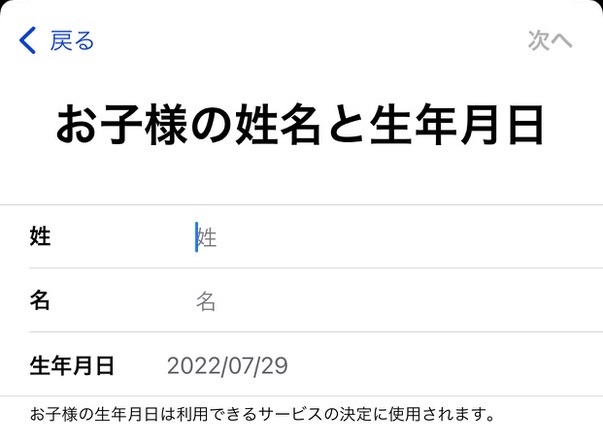
Apple IDにする子供のメールアドレスを入力します。「メールアドレスを持っていない場合」をタップすると子供用にXXX@icloud.comのメールアドレスを作成できます。
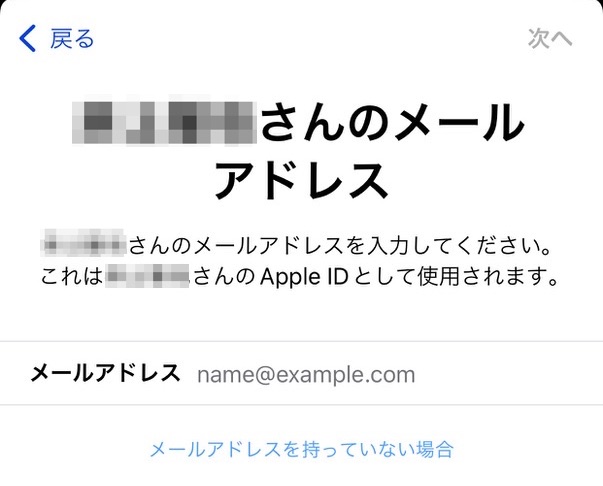
子供用Apple IDのパスワードを入力します。
パスワードは子供も使うため、(子供が入力に困らないように)記号を含めないのがおすすめです。
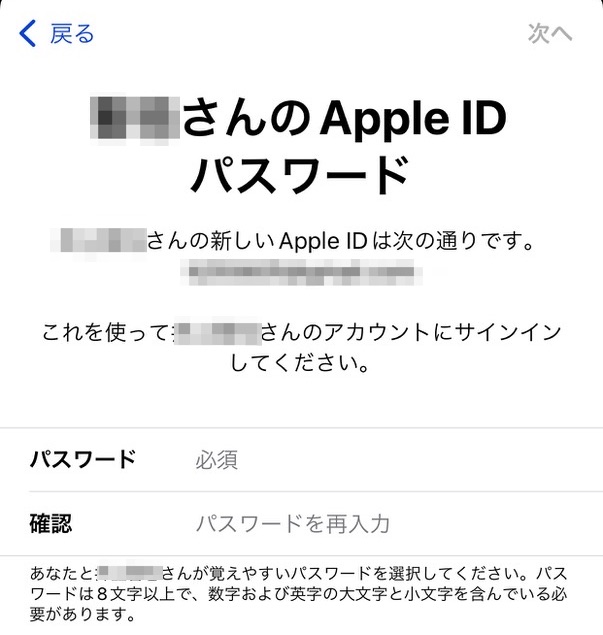
「+81 XXX-XXXX-XXXXを使用」をタップします。
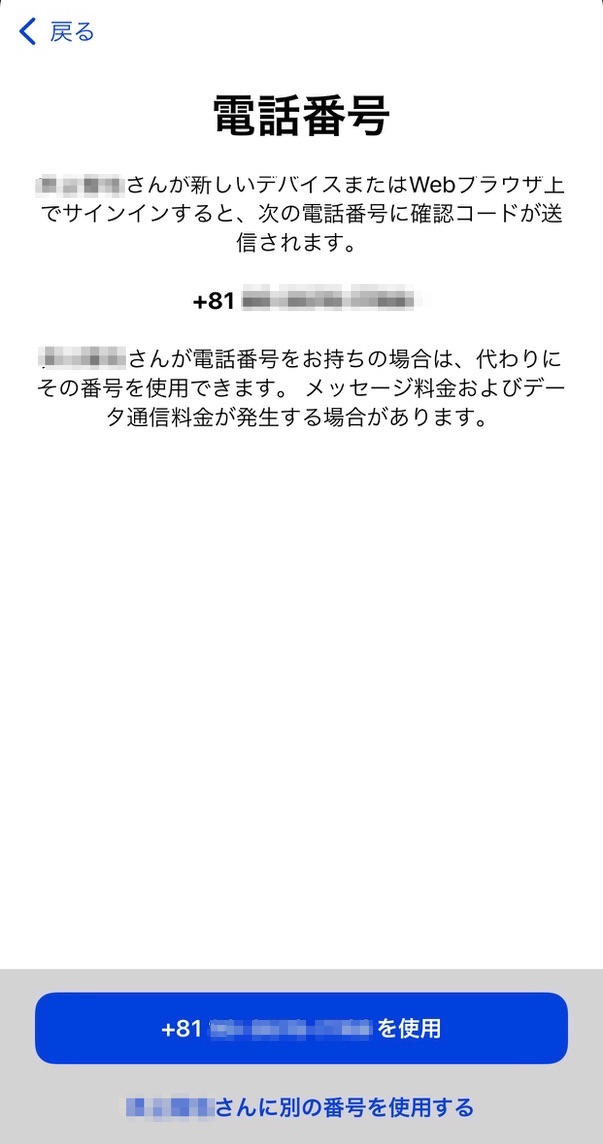
「続ける」をタップします。
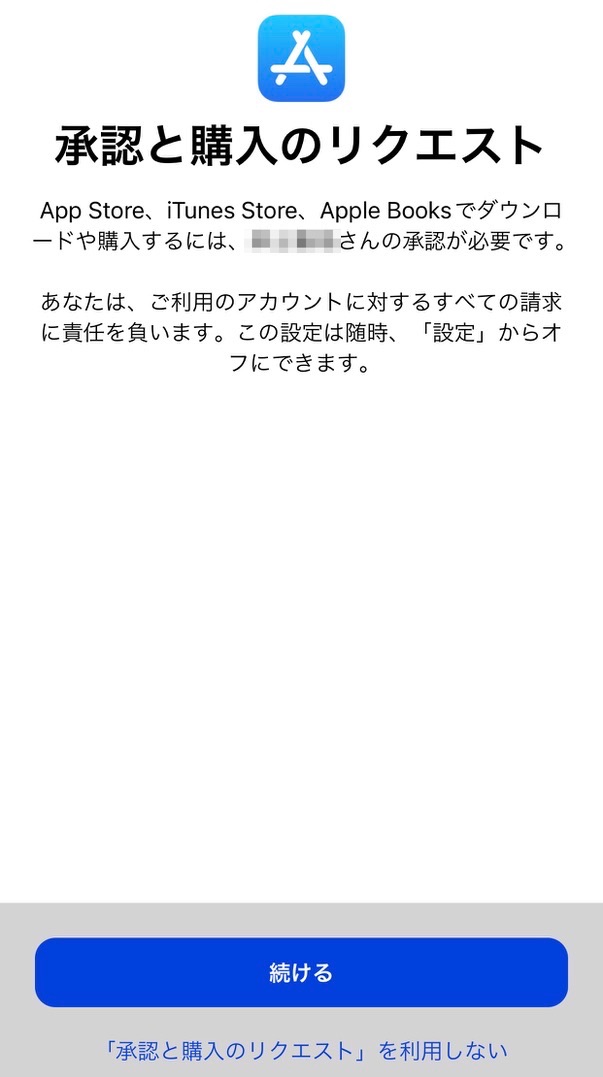
「位置情報を共有する」をタップします。
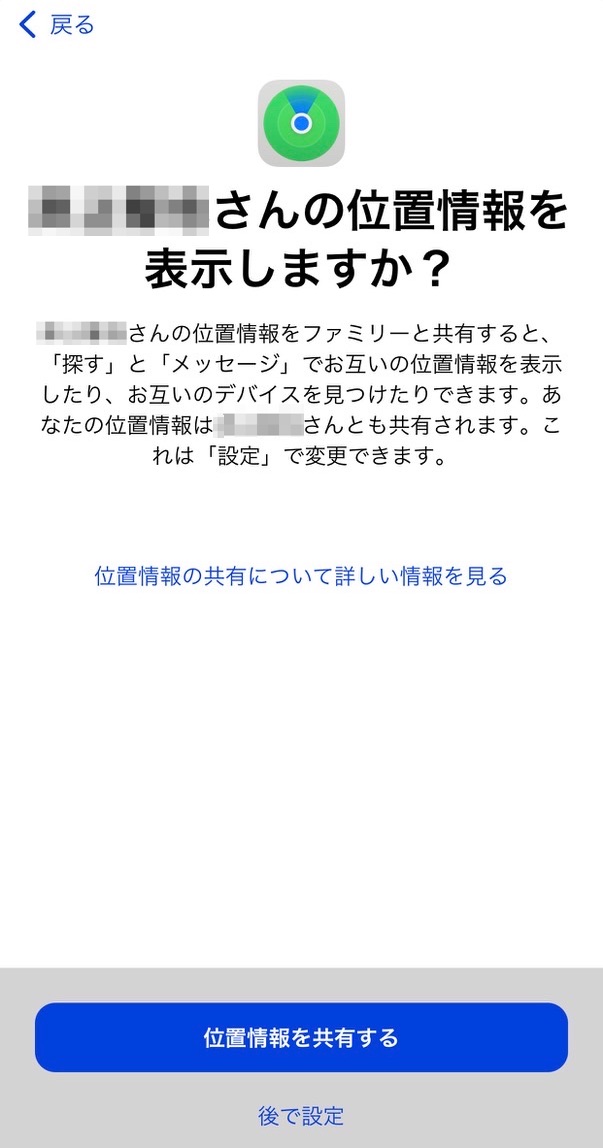
作成したApple IDで子供用の子供用のiPhone / iPadにサインインするには「設定」画面の「iPhoneにサインイン」をタップします。
子供のスクリーンタイムを設定する
スクリーンタイムとはiPhone/iPadを使用した時間やアプリを管理・制限する機能です。
子供用iPhone/iPadのスクリーンタイムを設定するには親(管理者)のiPhone/iPadの「設定」画面中の以下の場所をタップします。
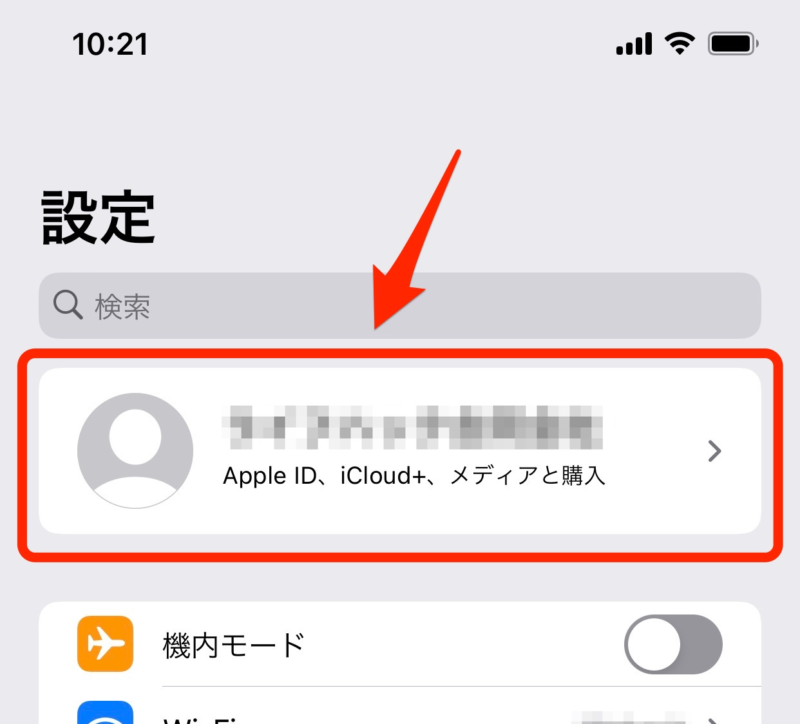
「ファミリー共有」をタップします。
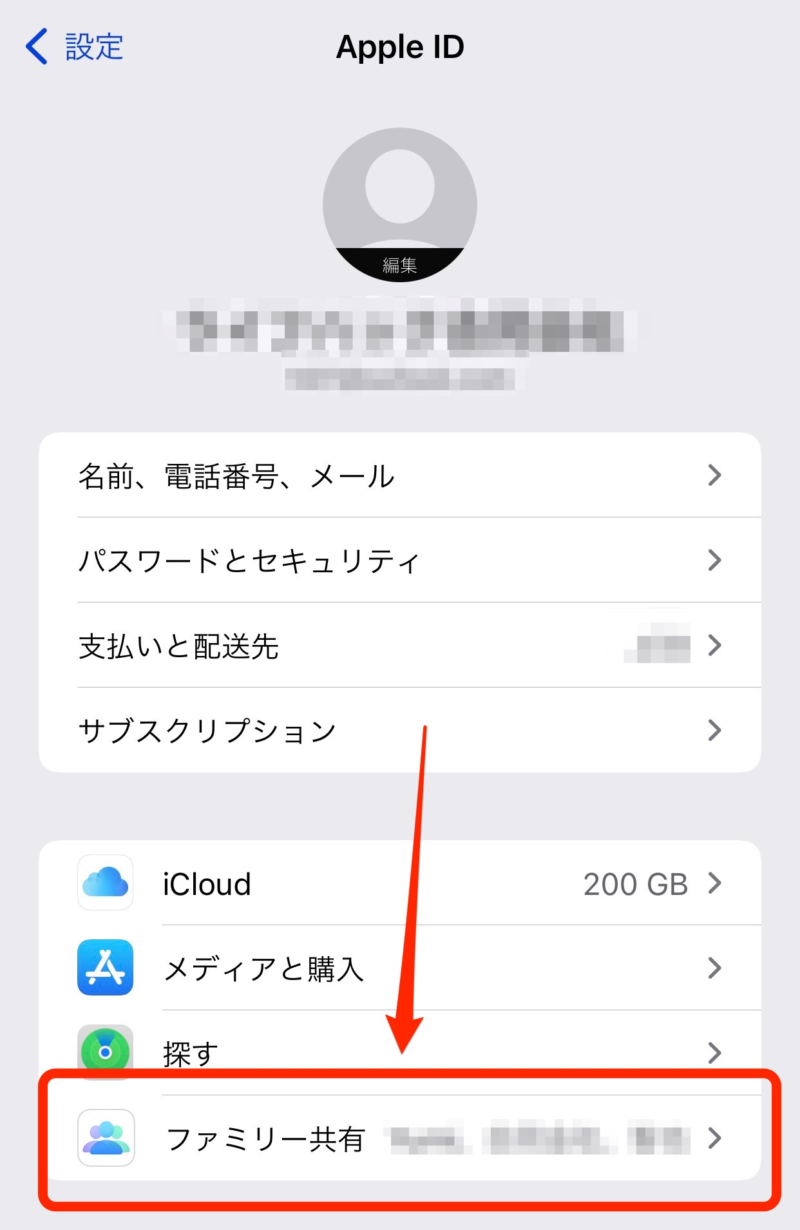
「スクリーンタイム」をタップします。
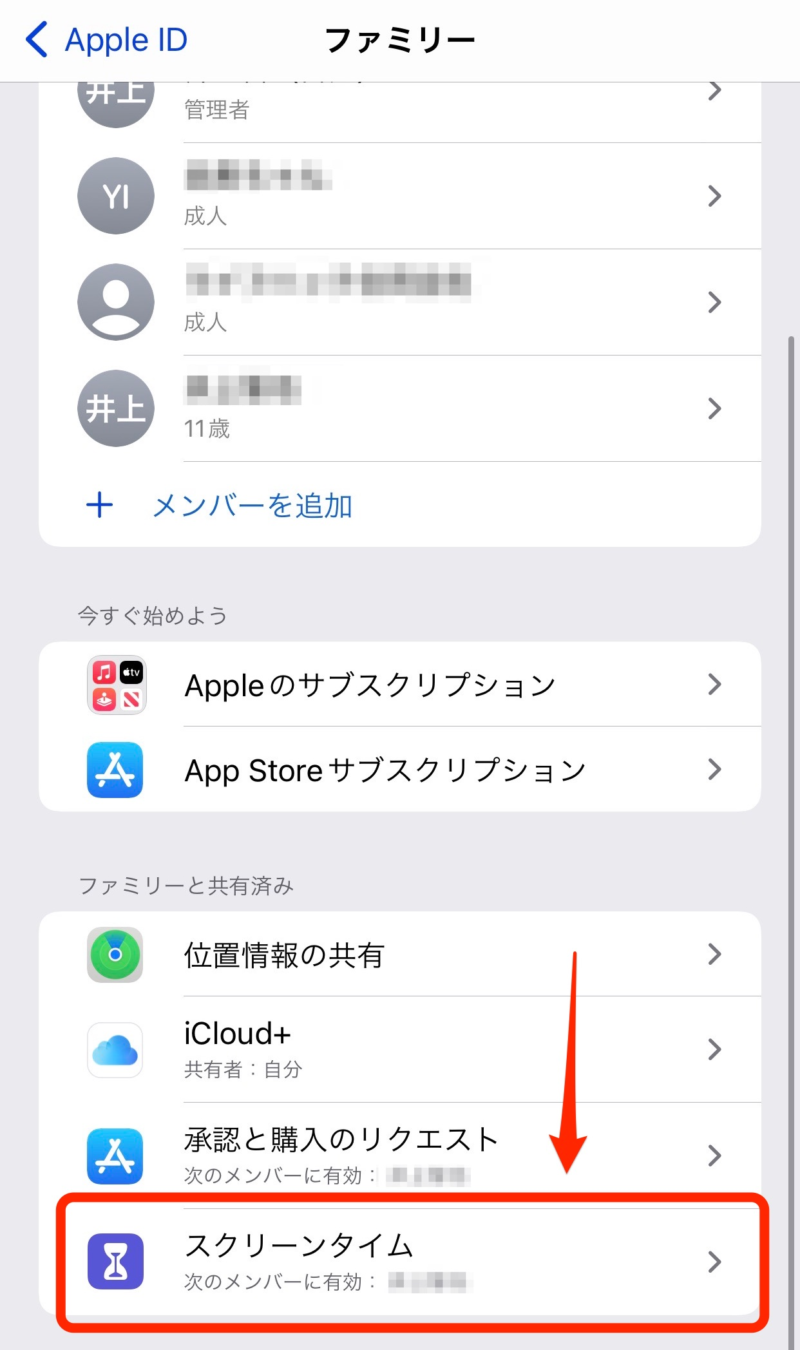
子供の名前をタップします。
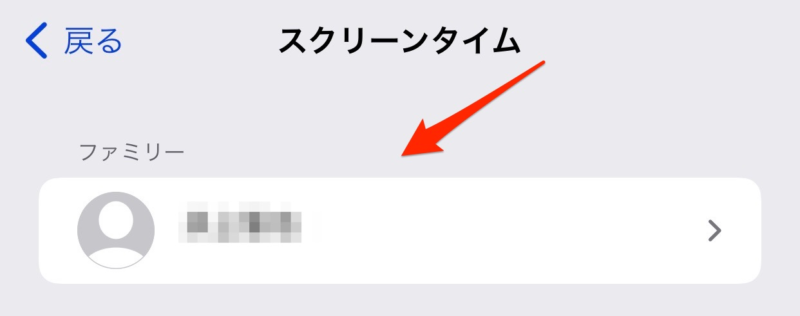
iPhoneの使用時間やスクリーンタイムの設定項目が表示されます。
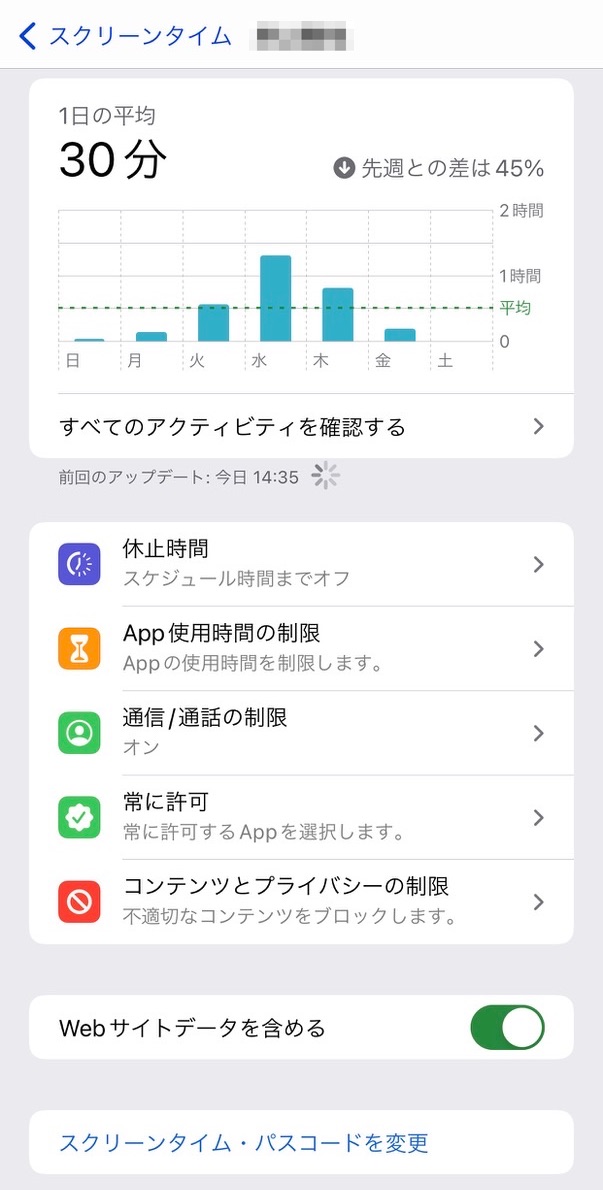
休止時間
休止時間とはiPhone/iPadを使えなくする時間です。
例えばを21:00〜7:00前後に設定すれば、子供がベッドの中でiPhoneをこっそり使うのを防げます。
休止時間は曜日ごとに設定することもできます。
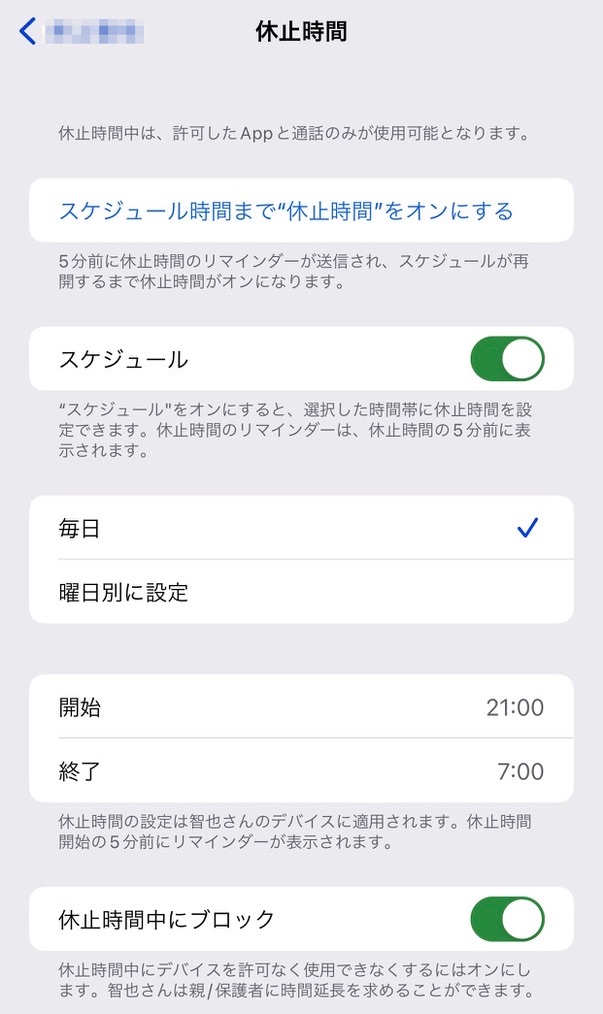
通信/通話の制限
電話、FaceTime、メッセージの相手を制限できます。
子供のiPhone/iPadの連絡先(電話帳)に登録した相手のみに制限する、または「連絡先」中の特定の相手だけに制限できます。
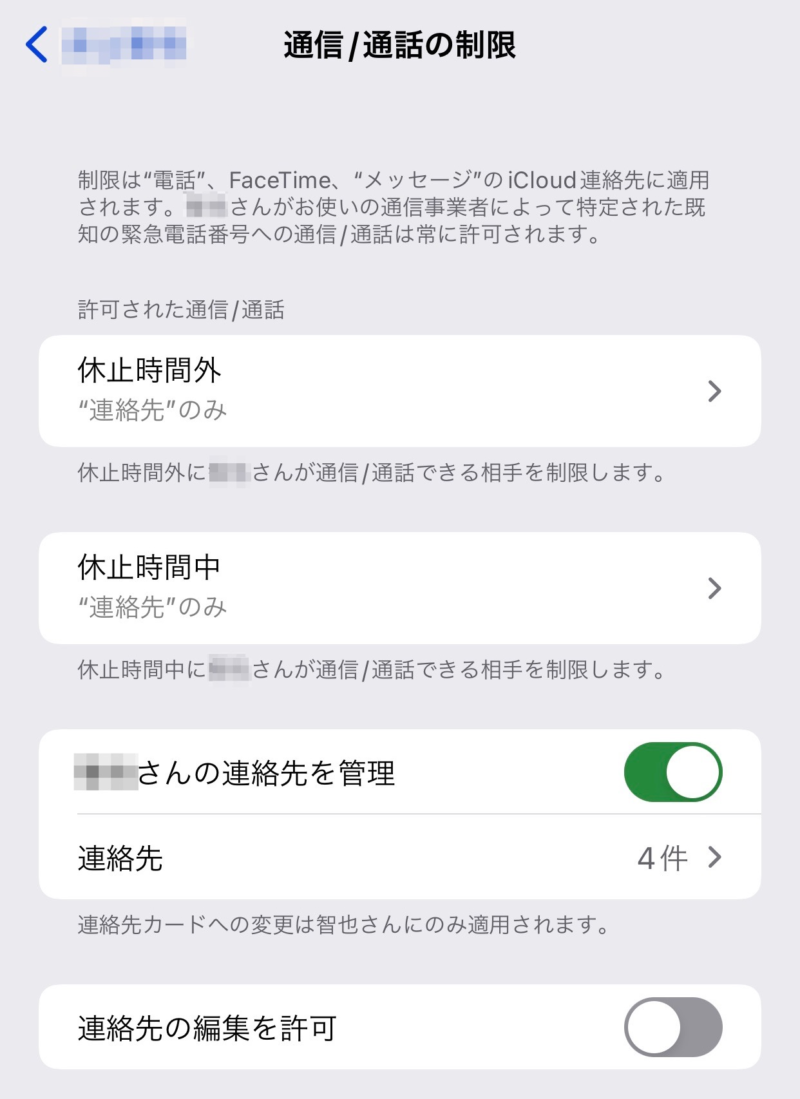
子供には連絡先(電話帳)の編集を禁止し、親がこの画面から編集することもできます。
App使用時間の制限
アプリの1日あたりの使用時間を制限します。
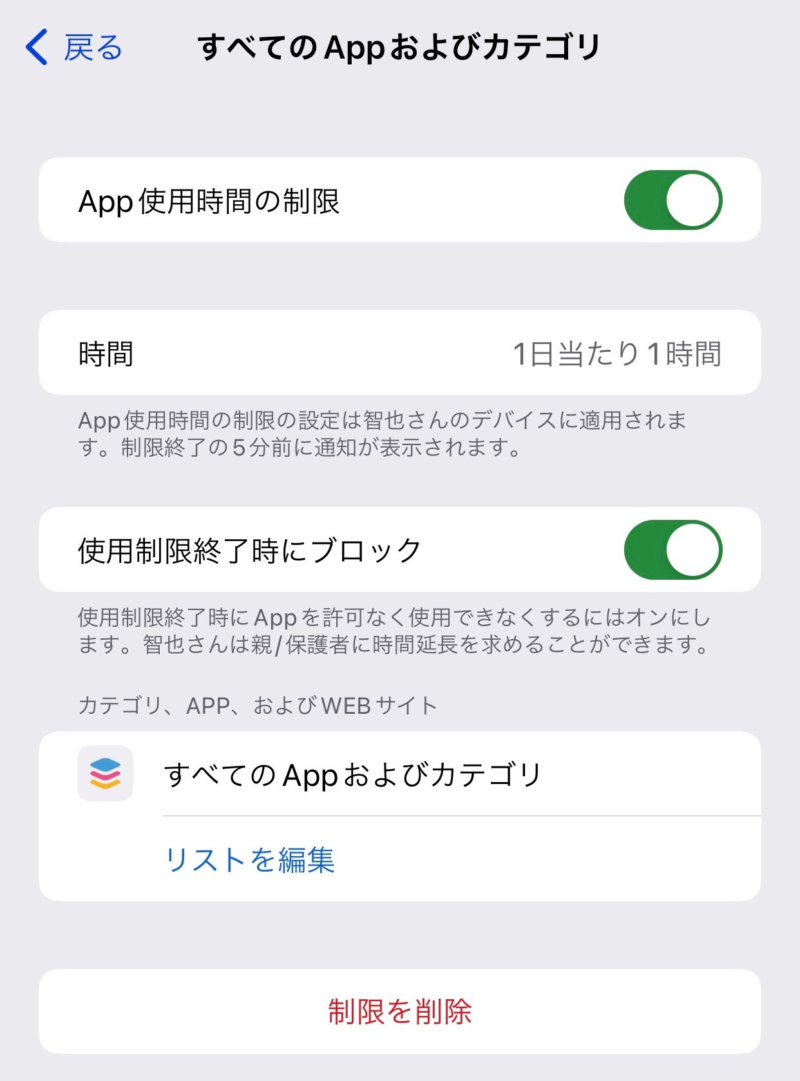
アプリ毎、アプリのカテゴリ(SNS、ゲーム、教育、……)毎にも設定できます。
例えば、ゲームアプリは1日1時間まで、教育アプリは3時間まで、のような設定が可能です。
常に許可
App使用時間の制限を受けない「常に許可」のアプリも設定できます。
デフォルトでは「電話」、「メッセージ」、「FaceTime」、「マップ」が常に許可になっています。
コンテンツとプライバシーの制限
デフォルトで位置情報が共有になっています。
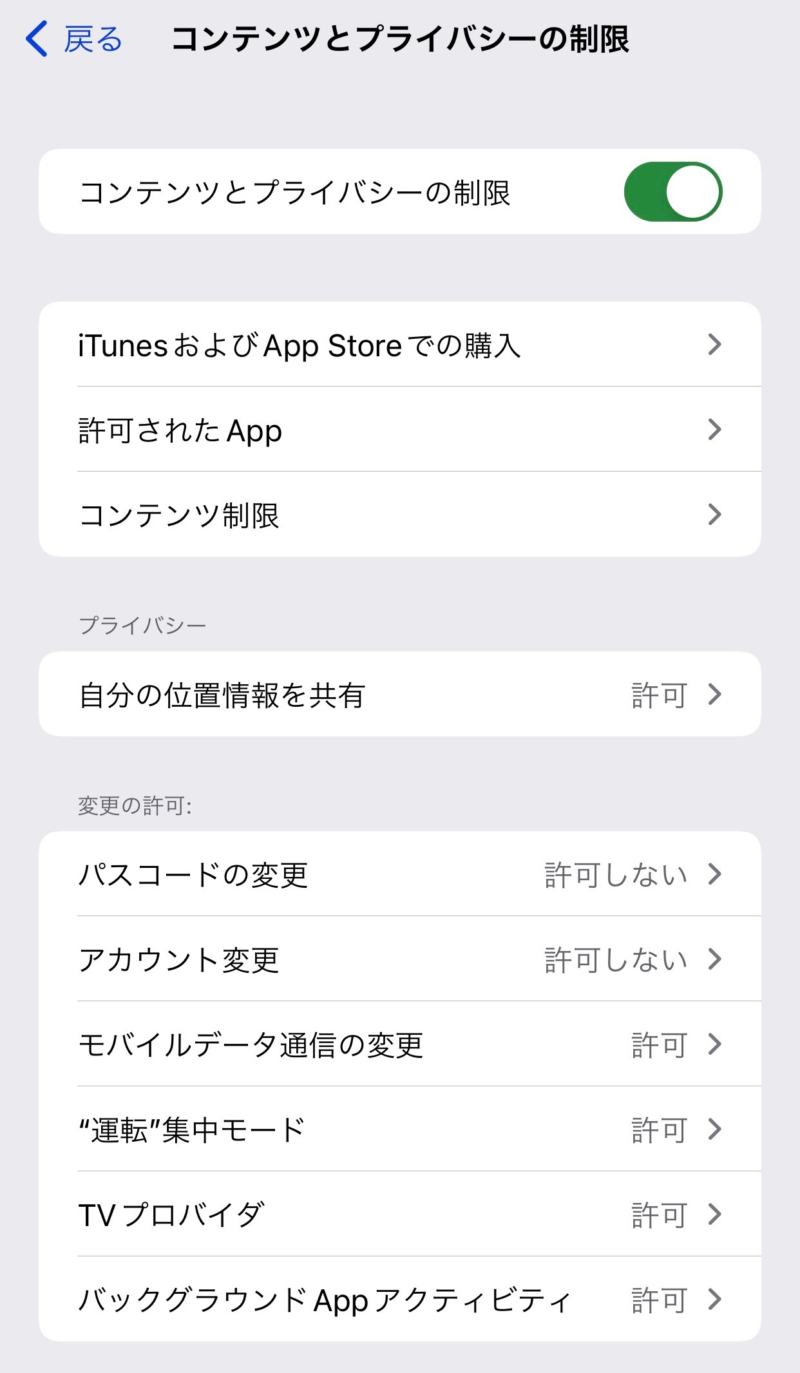
Webコンテンツ、GAME CENTER、ブック、ミュージック、ミュージックビデオ、テレビ番組を別々に制限できます。
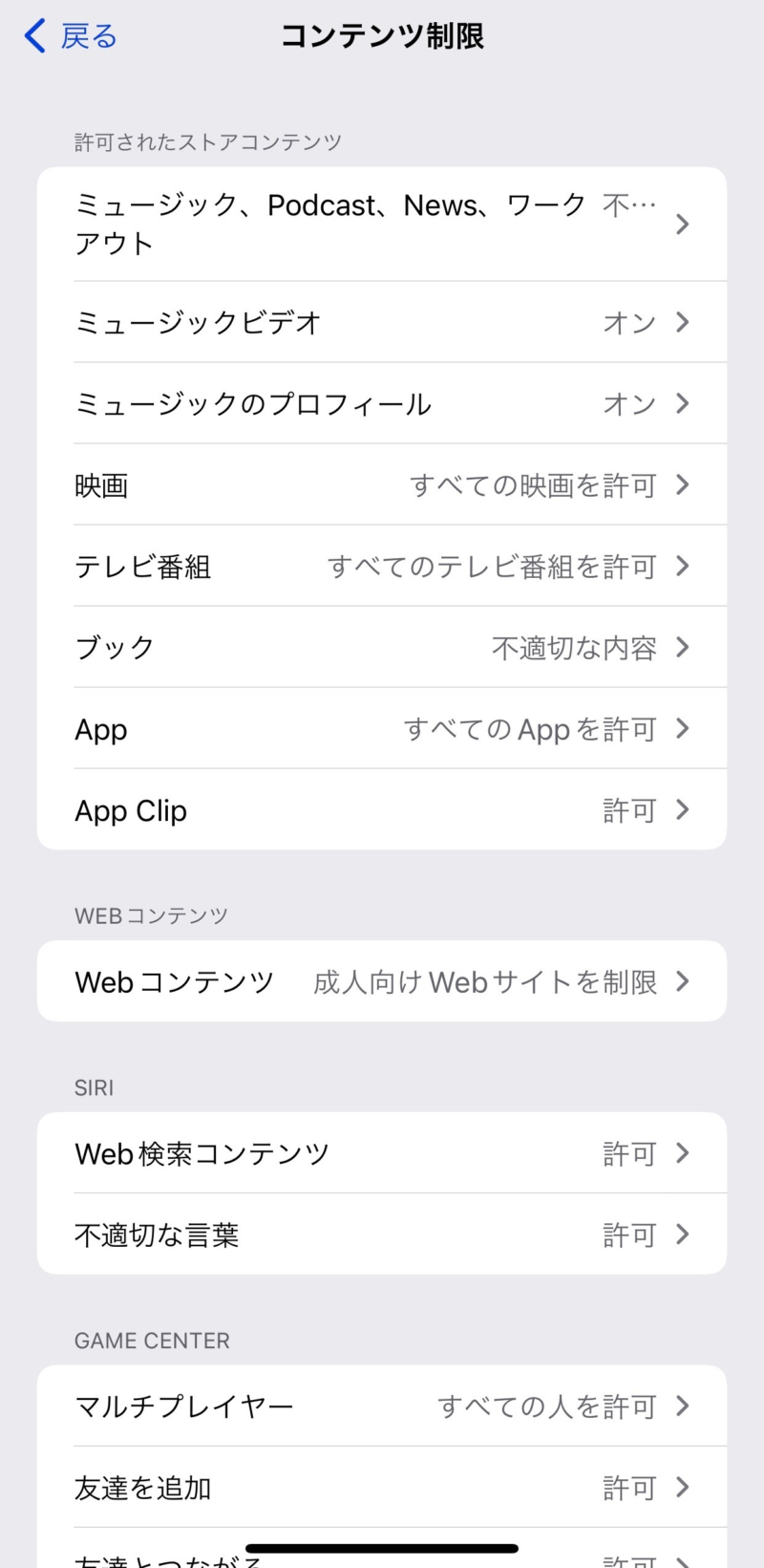
特に子供にiPhone/iPadを渡す上で最も気になると思われるWebコンテンツは以下のフィルタリングができます。
- 無制限アクセス
- 成人向けWebサイトを制限
- 許可されてWebサイトのみ

コメント